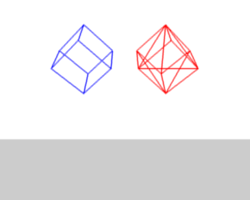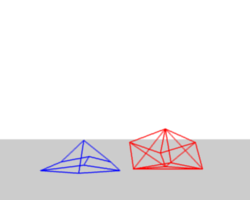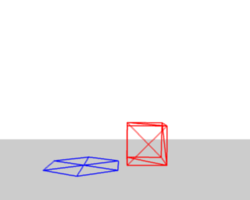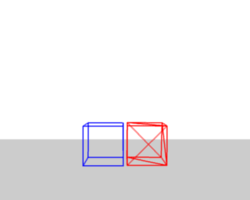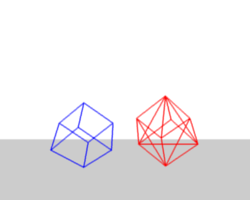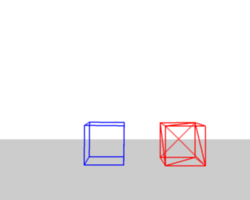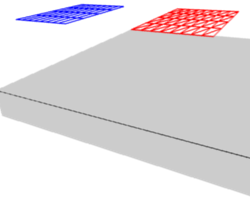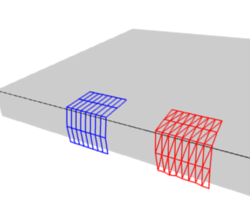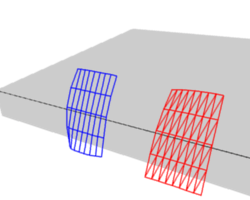Intérieur¶
Par défaut, les bords d’un maillage à corps mou agissent comme des ressorts. Cela signifie que, comme un ressort mécanique, ils peuvent s’étirer sous tension et se comprimer sous pression. Leur longueur initiale est aussi leur longueur “idéale” ou “de repos”, à laquelle ils tentent de revenir.
Le fait que les bords agissent comme des ressorts est ce qui maintient le maillage ensemble. Si vous deviez désactiver ce comportement (ainsi que le Goal), chaque sommet serait libre d’aller n’importe où indépendamment des autres, ce qui étirerait le maillage jusqu’à ce qu’il ne soit plus reconnaissable.
Cependant, avoir des ressorts le long des bords ne suffit généralement pas : les sommets des quads sont toujours libres de se déplacer vers leur diagonale opposée, ce qui peut potentiellement réduire le quad en une ligne.
Vous pouvez résoudre ce problème en créant des bords diagonaux partout, mais heureusement, ce n’est pas obligatoire : activez simplement l’option Stiffness (Rigidité) pour que Blender crée des ressorts diagonaux en interne. De cette façon, vous n’avez pas besoin de changer votre maillage.
Ressorts de base le long des bords.¶ |
Ressorts supplémentaires lorsque la rigidité (Stiffness) est activée.¶ |
Une autre méthode pour empêcher l’effondrement du maillage consiste à appliquer une rigidité en flexion, qui ajoute une résistance à la rotation : en faisant en sorte que les bords tentent de conserver leurs angles relatifs.
Ces deux méthodes sont décrites plus en détail ci-dessous. Vous pouvez les configurer, ainsi que d’autres paramètres, dans Soft Body Edges panel.
Stiffness¶
Pour montrer l’effet du paramètre Stiffness, nous allons déposer deux cubes sur un plan (voir Collisions). Le cube bleu utilise des quads, tandis que le rouge utilise des tris. Les deux cubes ont leur paramètre Goal désactivé.
Si Stiffness est désactivée, le cube constitué uniquement de quads s’effondrera complètement, tandis que le cube constitué uniquement de tris ne se déforme que temporairement sous l’impact :
Si la Stiffness est activée, le cube-quad conserve sa forme grâce aux ressorts supplémentaires :
Rigidité en flexion¶
La deuxième méthode pour empêcher un objet de s’effondrer consiste à lui donner une rigidité en flexion. Tout comme les autres paramètres, cela peut être combiné avec la rigidité pour ajouter également une résistance à la flexion aux ressorts en diagonales.
Nous faisons d’abord la même expérience de cube que précédemment, en utilisant uniquement la rigidité en flexion :
Les deux cubes conservent leur forme. Maintenant, nous essayons la même chose avec des plans subdivisés, encore une fois un plan-quad et un plan-tri :
Sans aucune Bending Stiffness (rigidité en flexion), les faces peuvent tourner librement comme si leurs arêtes étaient des charnières. Activer la rigidité pour ajouter des ressorts diagonaux ne changerait rien à cela (tout comme la triangulation).
Cependant, avec une Bending Stiffness “rigidité à la flexion) élevée, les bords résistent à cette rotation et les plans agissent plus comme des planches que comme des serviettes.